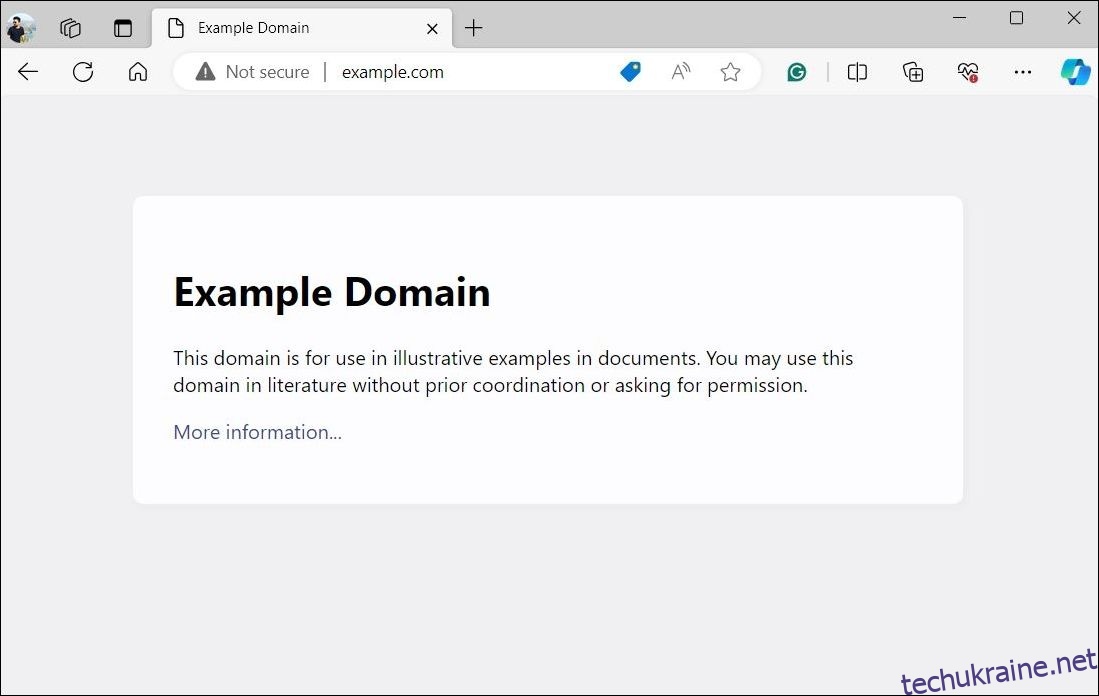Ключові висновки
- Відключення та повторне підключення до мережі Wi-Fi є однією з перших речей, які потрібно спробувати, коли сторінка входу Wi-Fi не з’являється.
- Відвідування сайту без HTTPS також може призвести до появи сторінки входу Wi-Fi.
- Обов’язково вимкніть будь-які сторонні DNS-сервери та VPN, щоб уникнути перешкод на сторінці входу Wi-Fi.
Коли ви перебуваєте далеко від дому чи офісу, вам доводиться покладатися на загальнодоступний Wi-Fi у таких місцях, як готелі, кафе та аеропорти. Ці мережі Wi-Fi зазвичай вимагають увійти в систему для автентифікації та погодитися з умовами перед наданням доступу до Інтернету.
Однак, якщо сторінка входу Wi-Fi не відображається на вашому телефоні чи комп’ютері, ви можете спробувати примусово відкрити сторінку входу Wi-Fi кількома способами.
1. Забудьте та повторно підключіться до мережі Wi-Fi
Це може здатися елементарним, але відключення та повторне підключення до мережі Wi-Fi є ефективним способом вирішення тимчасових проблем, через які сторінка входу не відображається на вашому телефоні чи комп’ютері. Якщо це лише одноразовий збій, це має вирішити вашу проблему та заощадити багато часу.
2. Відвідайте сайт без HTTPS
Іноді у вашому браузері можуть виникати проблеми із завантаженням сторінки входу Wi-Fi, коли ви відвідуєте безпечні (HTTPS) веб-сайти. Одним з обхідних шляхів примусового відображення сторінки входу Wi-Fi є відвідування сайту без HTTPS, наприклад http://example.com або щось подібне.
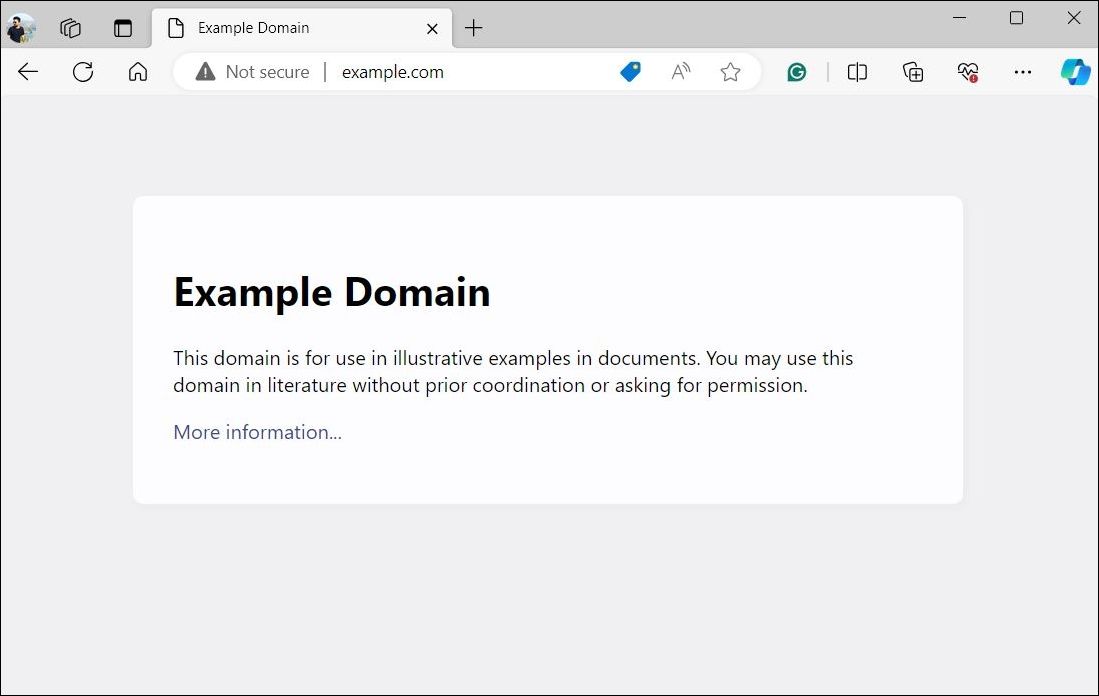
Якщо проблема не зникає, спробуйте відкрити сайт без протоколу HTTPS у вікні анонімного перегляду або в іншому браузері. Це повинно допомогти вам уникнути будь-яких перешкод, спричинених наявними даними кешу та проблемами браузера.
3. Вимкніть сторонні сервери DNS і очистіть кеш DNS
Хоча DNS-сервери сторонніх розробників, такі як Google Public DNS або OpenDNS, пропонують кращу швидкість і переваги безпеки, іноді вони можуть перешкоджати мережам Wi-Fi перенаправляти вас на сторінку входу або автентифікації. Щоб уникнути цього, вам слід вимкнути будь-які сторонні DNS-сервери на телефоні чи комп’ютері, виконавши такі дії:
вікна
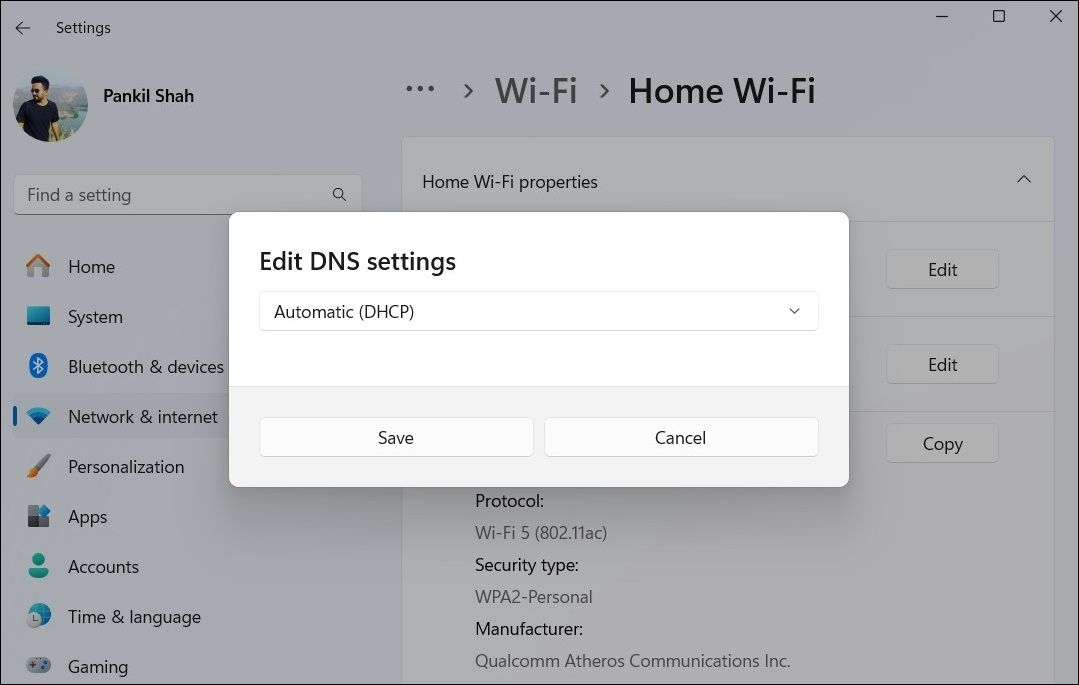
macOS
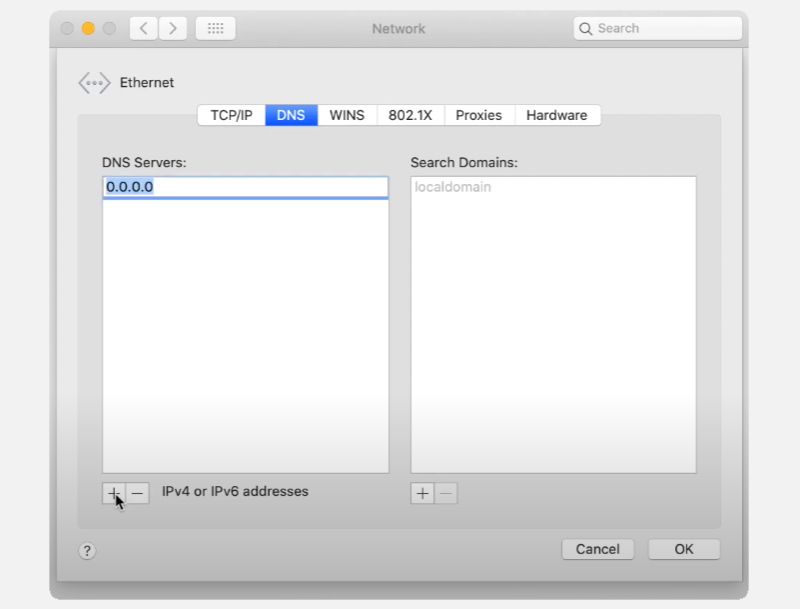
Linux
Існує багато дистрибутивів Linux, тому кроки для цього процесу дещо відрізнятимуться. Ми використали Ubuntu, щоб показати загальний потік.
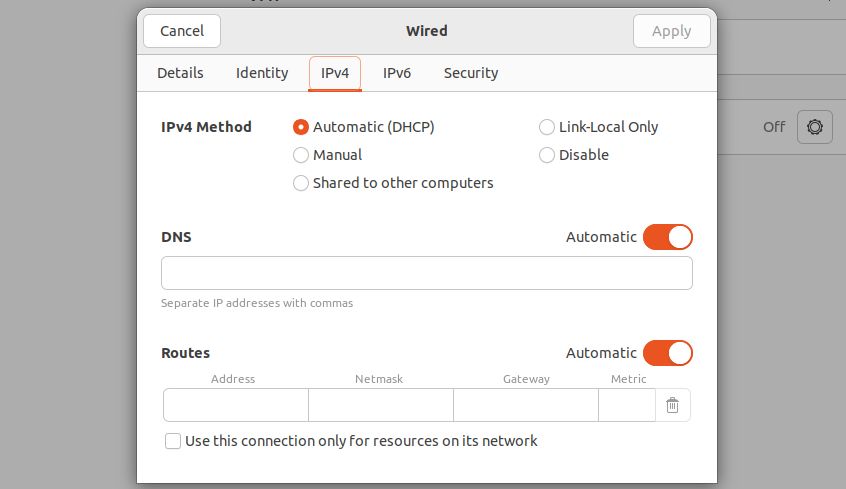
Android
iPhone
Якщо сторінка входу Wi-Fi не відображається навіть після вимкнення стороннього DNS-сервера, причиною проблеми може бути наявний кеш DNS на вашому комп’ютері. Спробуйте очистити кеш DNS у Windows, очистити кеш DNS у macOS або очистити кеш DNS у Linux і перевірте, чи це допоможе.
4. Скинути налаштування мережі
Неправильно налаштовані параметри мережі на вашому телефоні чи комп’ютері також можуть вплинути на ваше з’єднання Wi-Fi. Замість того, щоб переглядати налаштування мережі на своєму пристрої по одному, простіше скинути їх і почати заново.
Пам’ятайте, що цей процес видалить усі ваші збережені мережі Wi-Fi, спарені пристрої Bluetooth і параметри мережі. З іншого боку, це, ймовірно, вирішить будь-які проблеми, пов’язані з мережею, і з’явиться сторінка входу Wi-Fi.
Зверніться до наших спеціальних посібників, щоб отримати інструкції щодо скидання налаштувань мережі в Windows, macOS, Android або iOS, а потім перевірте, чи це вирішує проблему.
5. Вимкніть VPN
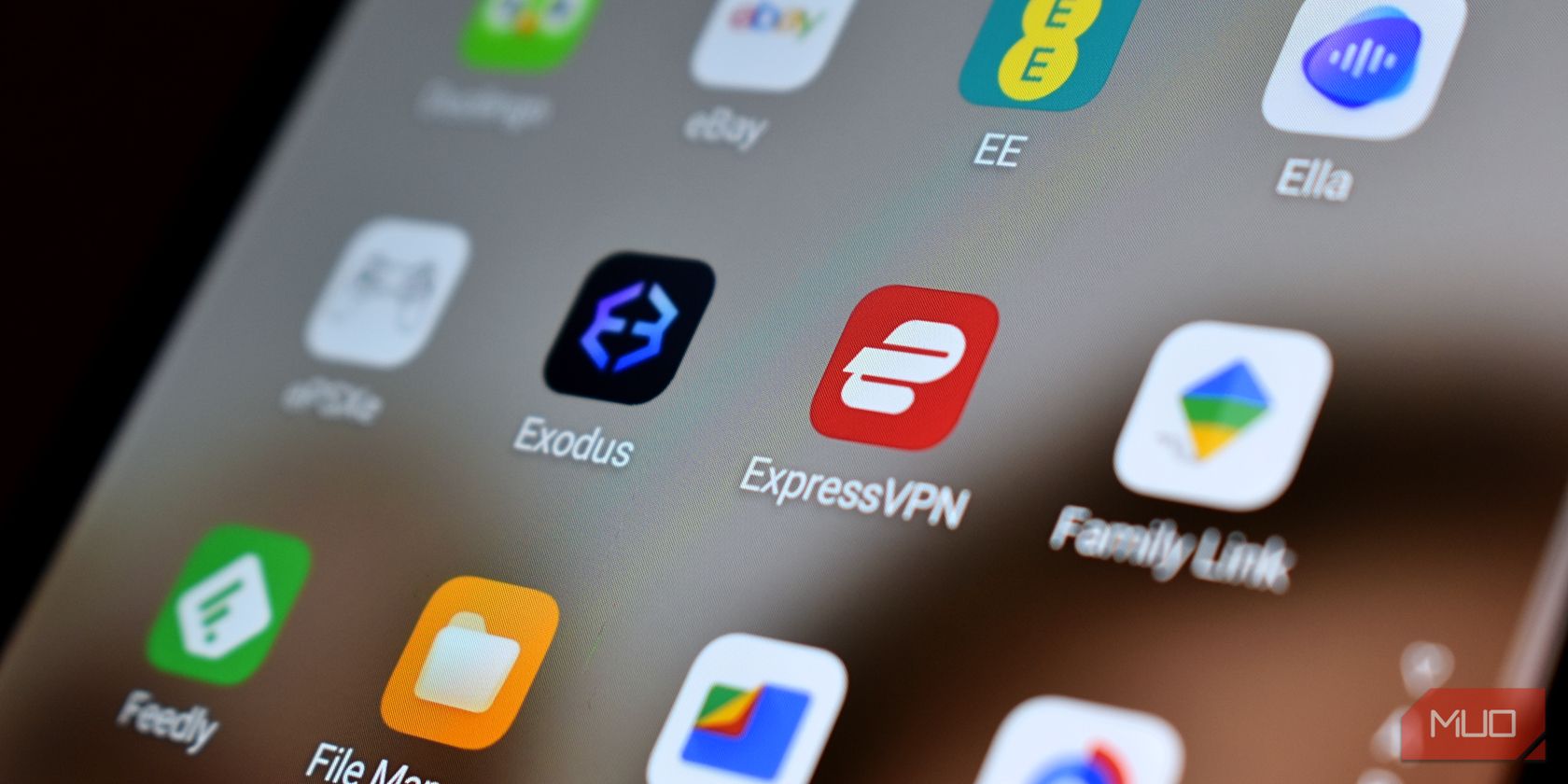 Гевін Філіпс/MakeUseOf
Гевін Філіпс/MakeUseOf
Ви використовуєте VPN, щоб бути в безпеці під час користування публічними мережами Wi-Fi? На жаль, мережі VPN можуть заважати нормальній роботі сторінок входу Wi-Fi, запобігаючи відображенню сторінки входу Wi-Fi.
Ви можете вимкнути підключення VPN, щоб отримати доступ до сторінки входу Wi-Fi без перешкод. Після успішного входу в мережу Wi-Fi ви можете повторно ввімкнути підключення VPN для безпечного перегляду.
6. Перевстановіть драйвер адаптера бездротової мережі (Windows)
Мережеві драйвери допомагають комп’ютеру підключатися до мереж Wi-Fi і спілкуватися з ними. Якщо ці драйвери будуть пошкоджені, виникнуть проблеми з підключенням Wi-Fi. Користувачі на a Повідомлення спільноти Microsoft повідомили про те, що сторінка входу Wi-Fi відображається після перевстановлення адаптера бездротової мережі.
Щоб перевстановити драйвер адаптера бездротової мережі в Windows:
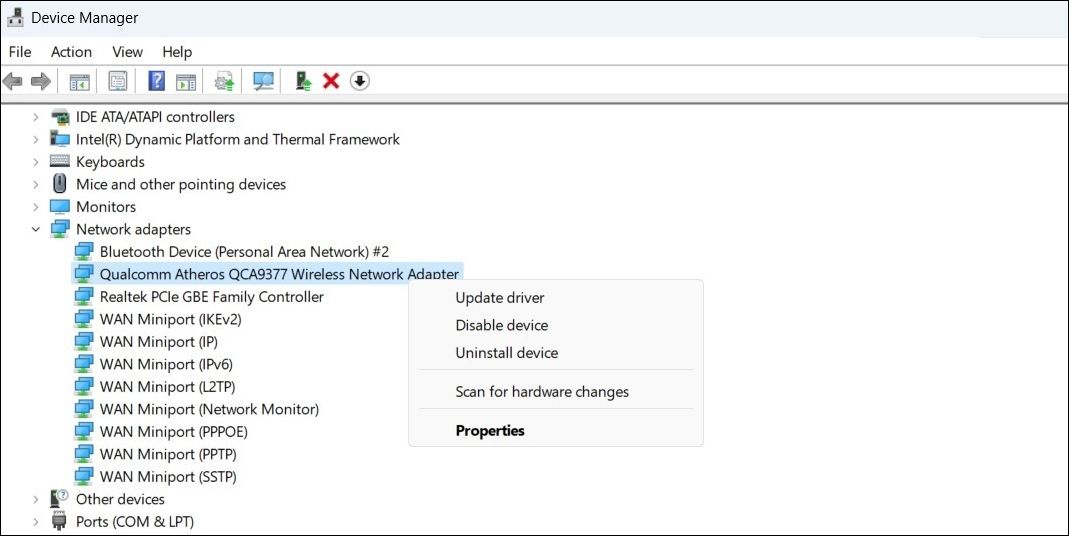
Спробуйте знову підключитися до мережі Wi-Fi; сторінка входу має відображатися належним чином.
Користувачам Linux слід перевірити, як інсталювати нові драйвери для Wi-Fi-адаптера, який містить більше кроків, ніж ми можемо перерахувати в цій статті. Тим не менш, це посилання проведе користувачів Linux через процес, і ви, сподіваюся, змусите цю сторінку входу Wi-Fi з’явитися швидше, ніж пізніше.